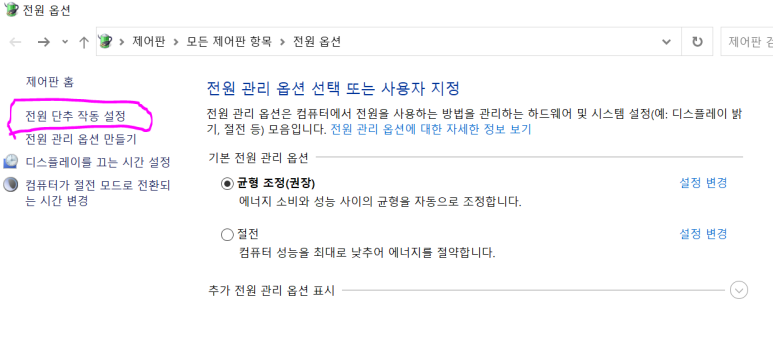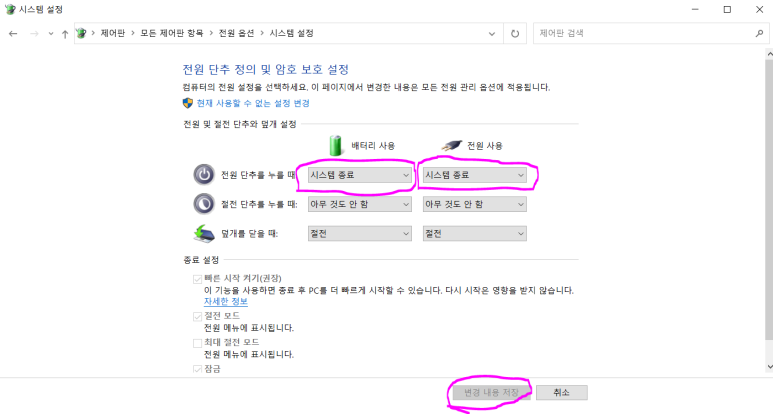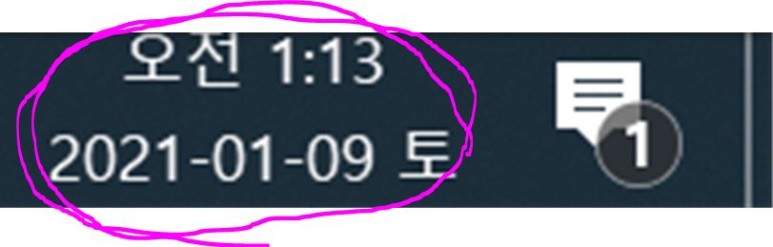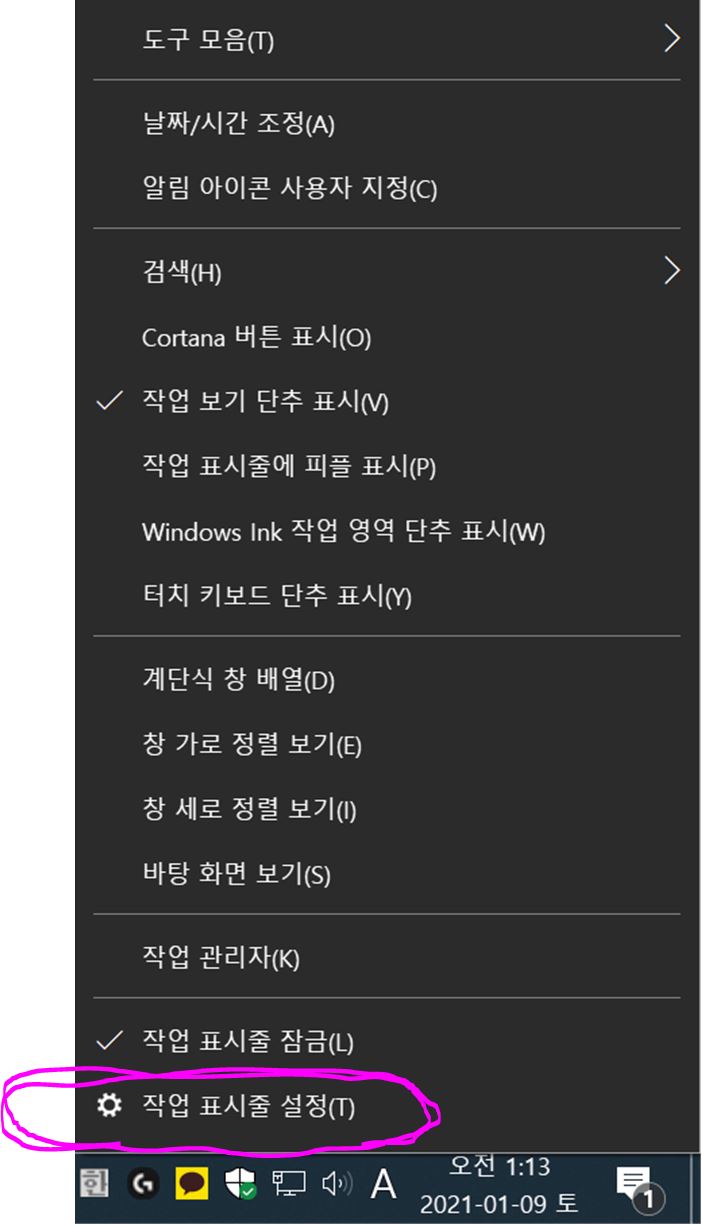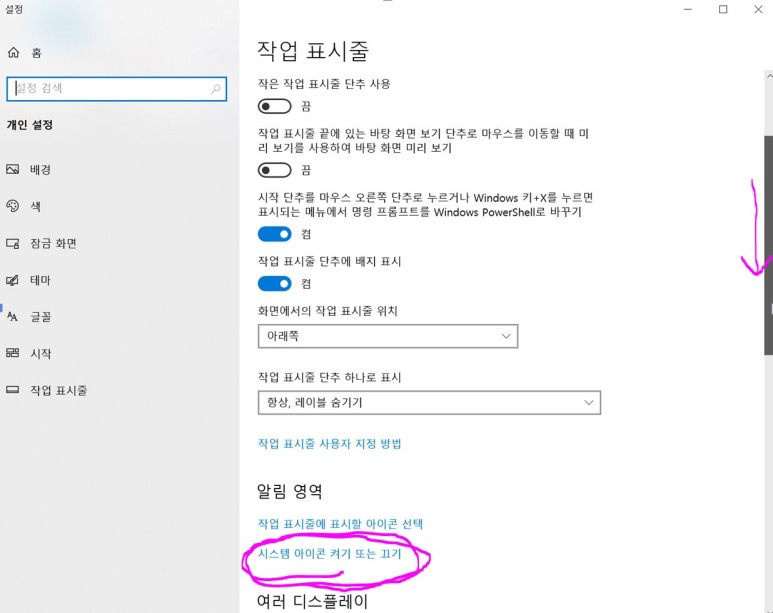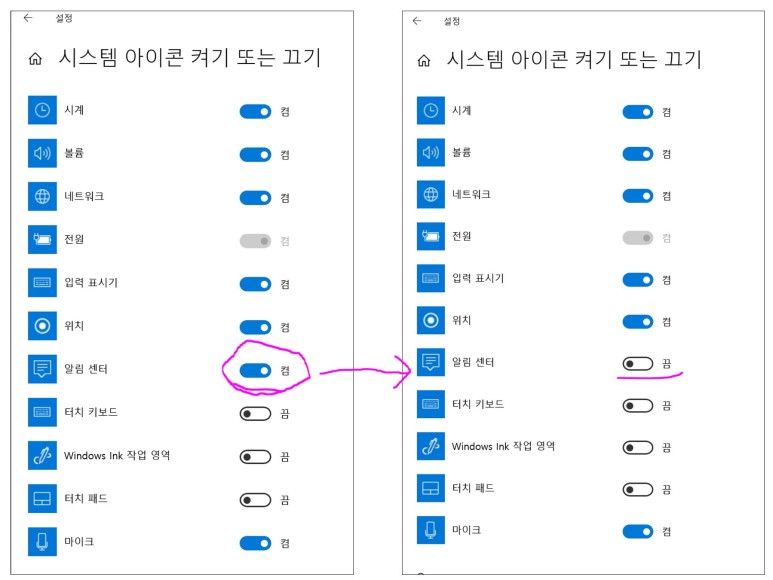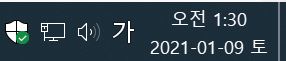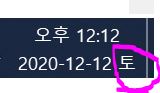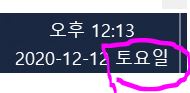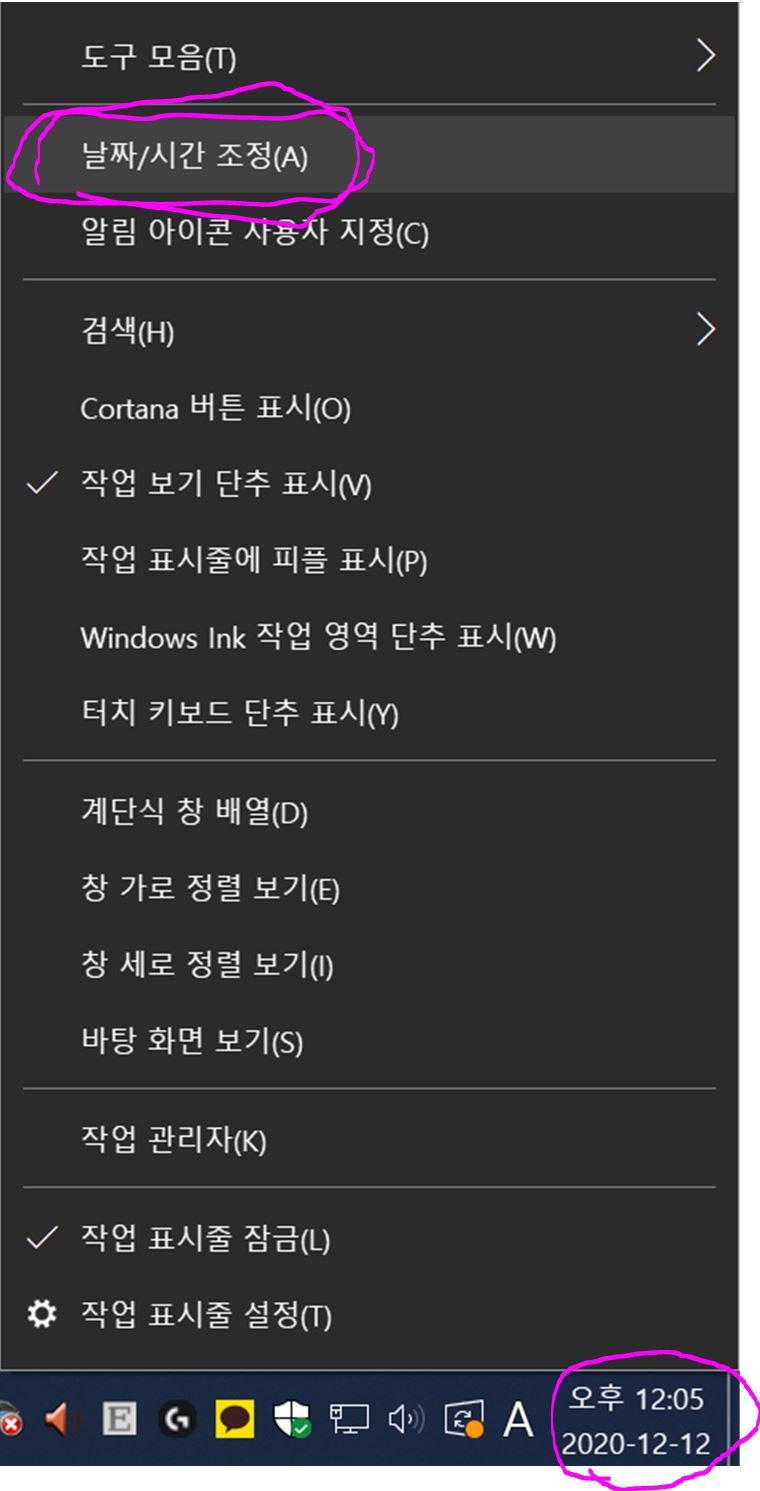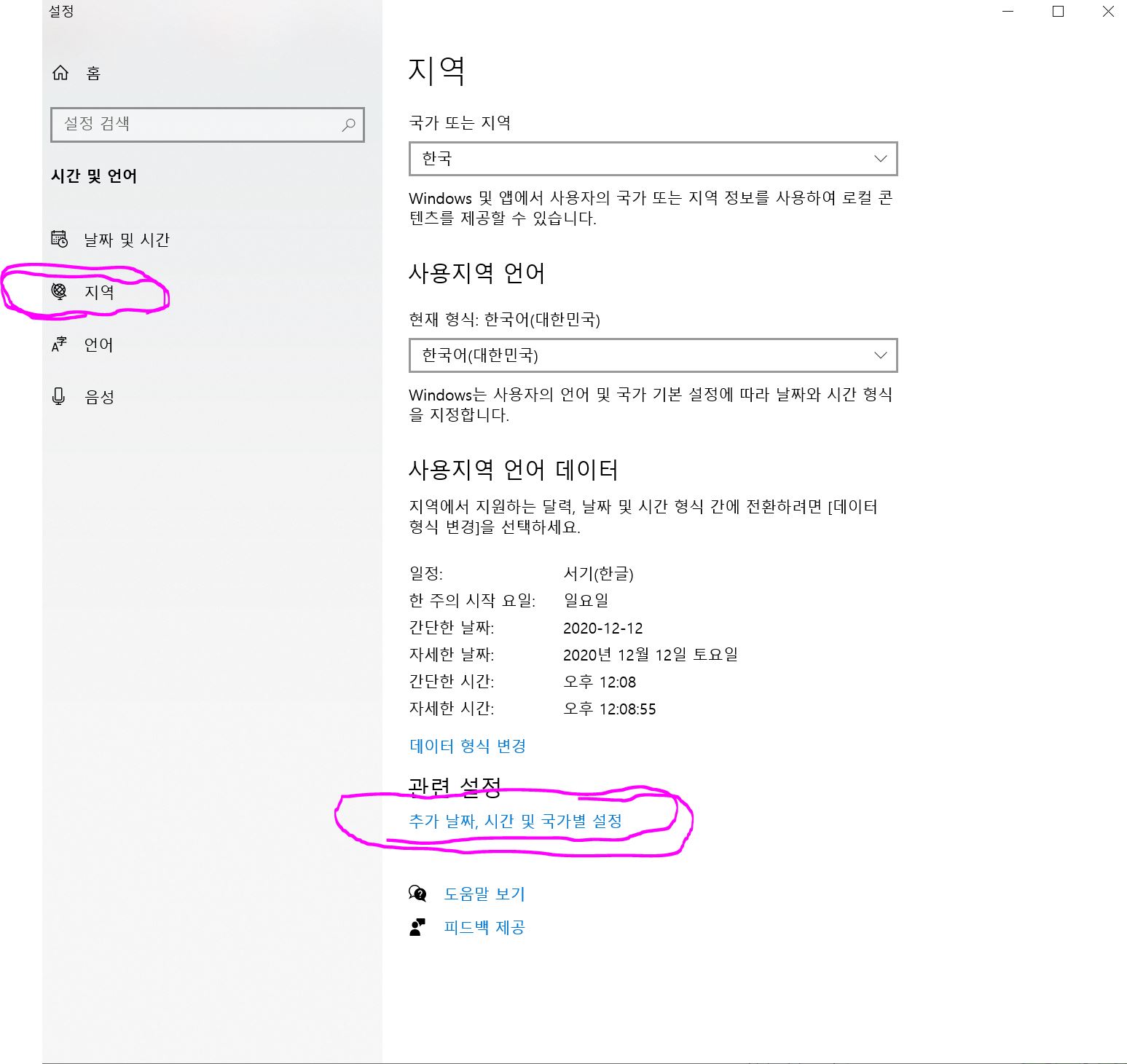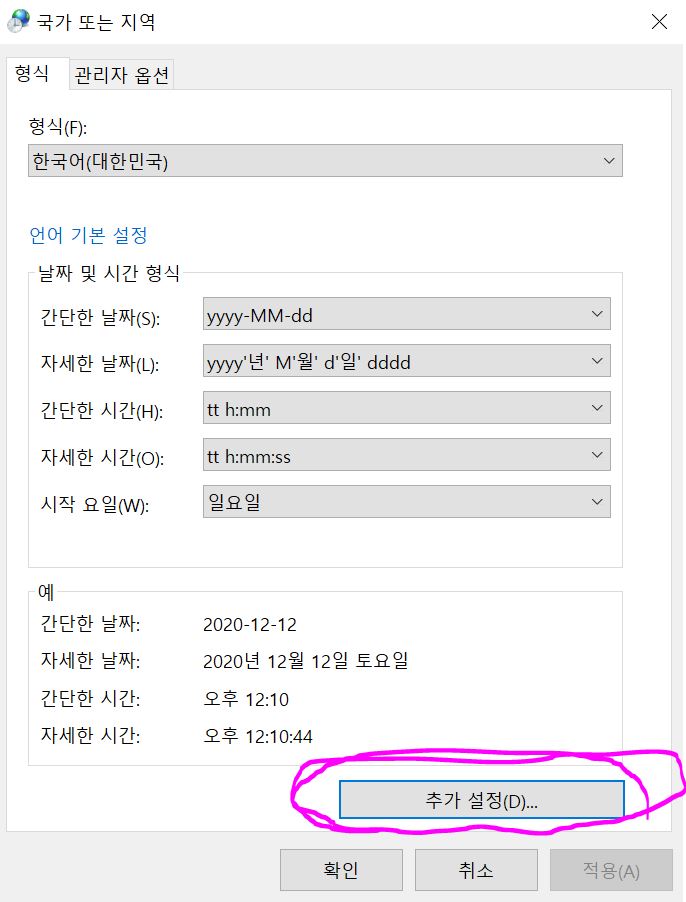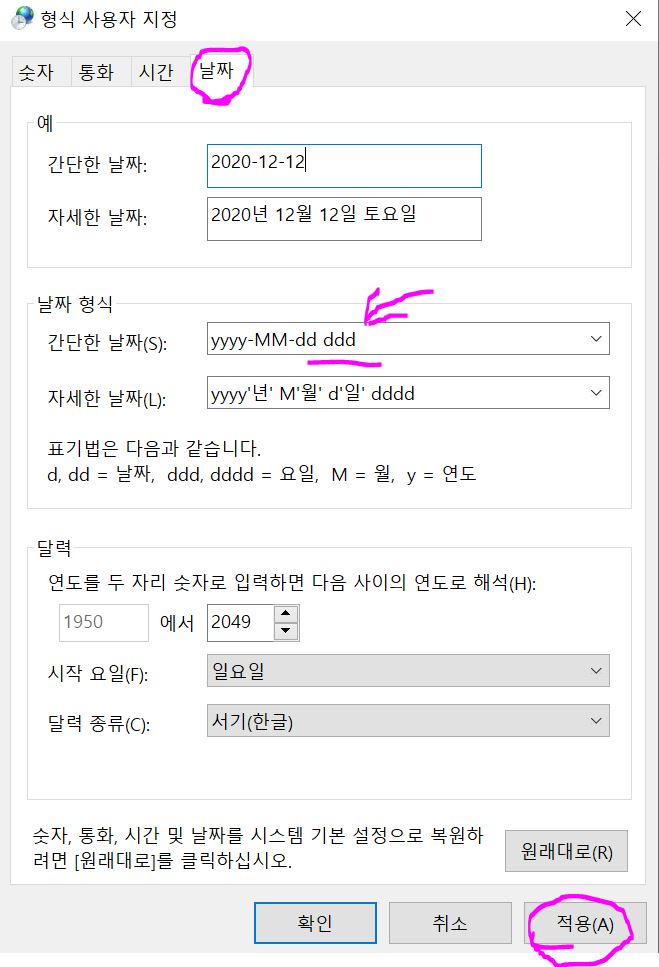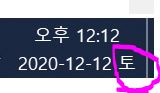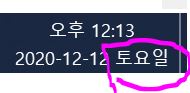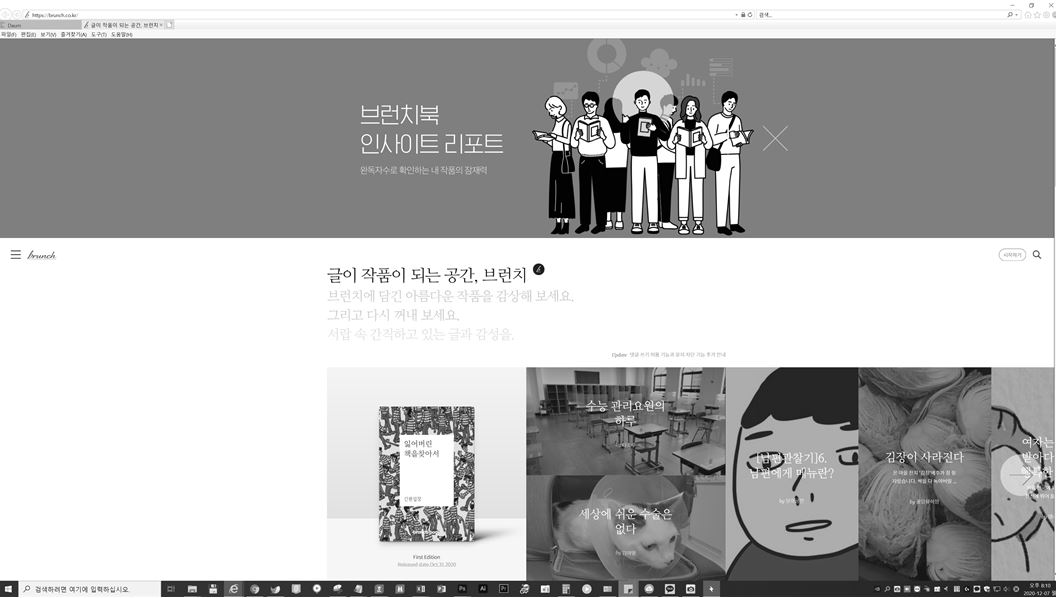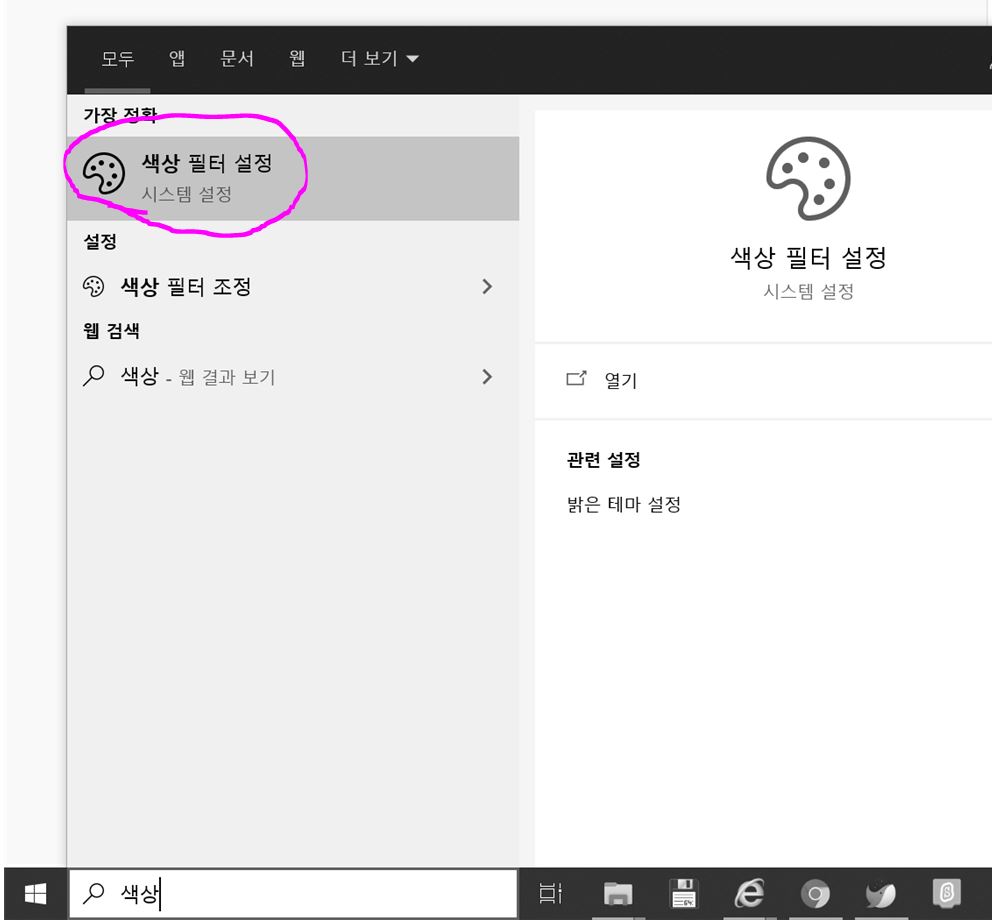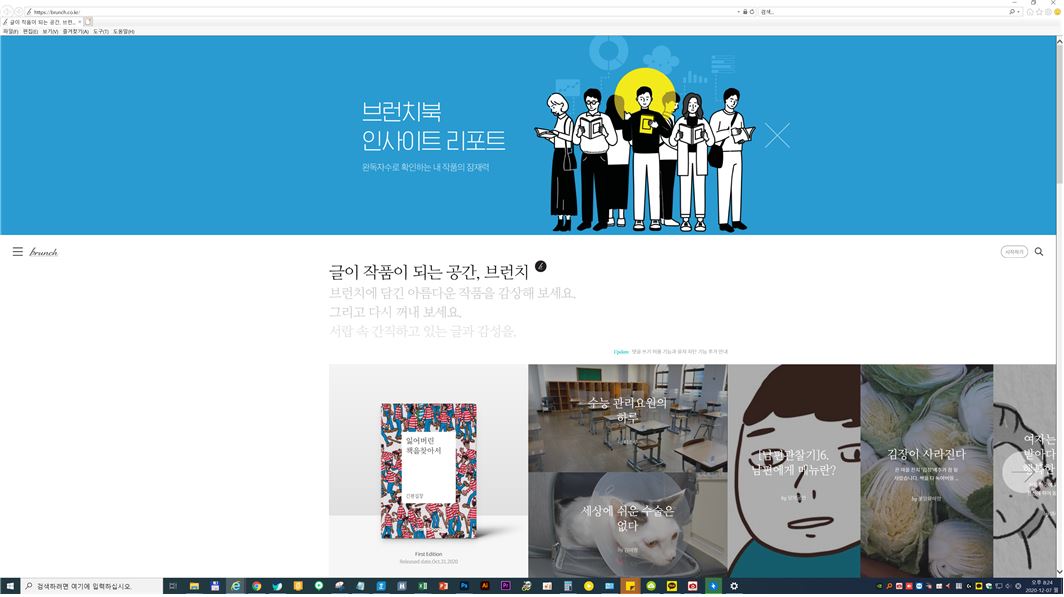AS를 하러 가면
컴퓨터 내부를 볼 때도 있다.
먼지들이 많은 경우가 있는데
먼지들을 보면 깨끗하게 청소를 하고 싶다.
케이스 바닥, 메인보드, CPU팬에 붙어있는 먼지들을 보고 있으면 뭔가 답답하다.
컴퓨터 안 먼지 청소 방법은 간단하다.
컴퓨터 전원을 끈 후,
케이스 옆판을 열고
먼지제거제 스프레이를 뿌리면
센 바람이 나가면서 먼지들이 메인보드, 각종 부품에서 떨어져 나간다.
컴퓨터 내부 먼지는 제거했지만
먼지들이 컴퓨터 주변 바닥에 떨어져있어서 청소기로 청소를 해줘야 한다.
먼지제거제 한 통 가격은 2천 원 조금 넘는다.
내 사비로 사는 것이어서 아까운 부분이 있다.
'AS일기' 카테고리의 다른 글
| [A/S일기] 컴퓨터 부팅이 안 돼요 (0) | 2021.03.28 |
|---|